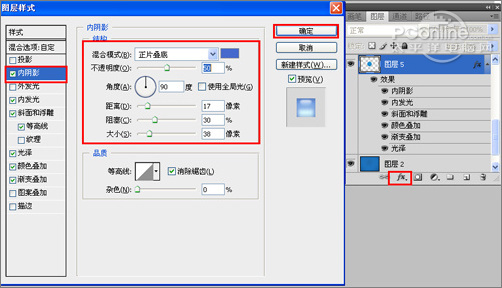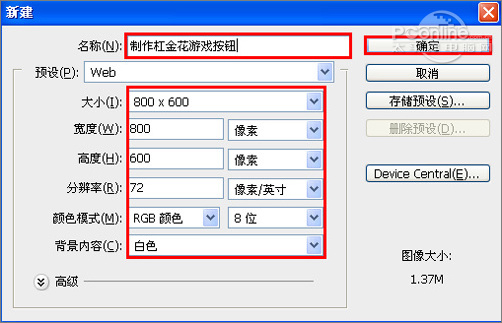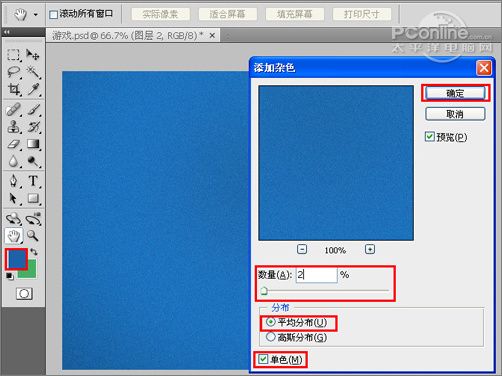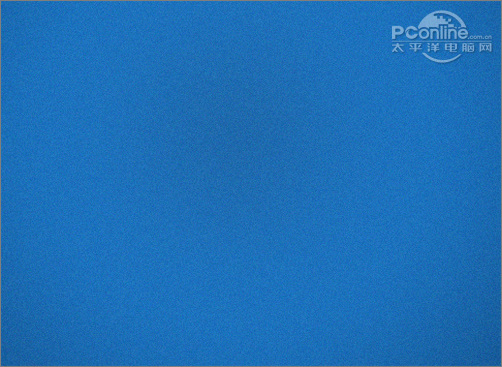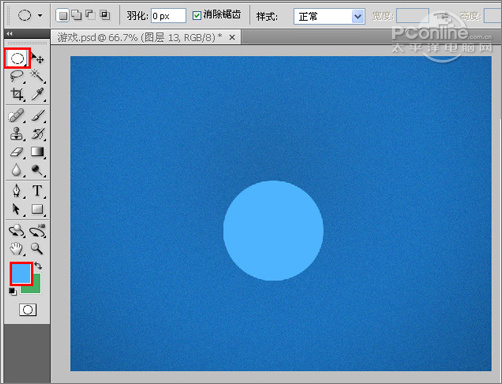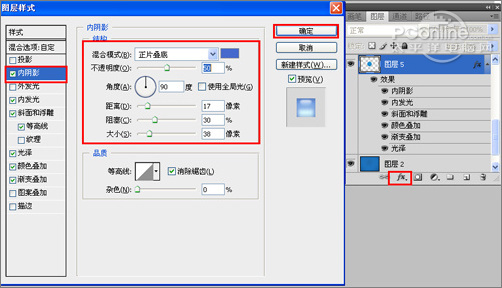本教程通过综合应用Photoshop的图层样式、滤镜等,制作杠金花游戏按钮特效。完成本节的学习,你将应用到
的工具有:形状工具、钢笔;应用到的滤镜有:添加杂色滤镜;应用到的图层样式:内阴影、内发光、斜面和
浮雕、光泽、颜色叠加、渐变叠加复选项。希望大家通过简单的教程学习能举一反三,做出自己想要的效果!
先看效果图:

制作步骤:
1、打开 Photoshop CS3软件,执行菜单:“文件”/“新建”(快捷键Ctrl+N),弹出新建对话框,设置
名称:制作杠金花游戏按钮,宽度:800像素,高度:600像素,分辨率:72像素/英寸,颜色模式:RGB颜色、
8位,背景内容:白色,设置完毕后单击确定按钮,如图1所示。
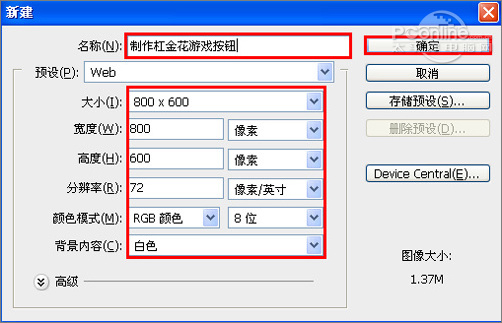
图1
2、在图层控制面板击新建图层按钮,新建一个图层,接着在工具箱中设置前景色为蓝色,拼按快捷键
Alt+Delete填充前景色,然后执行菜单:“滤镜”/“杂色”弹出添加杂色对话框,设置数量为2%,分布为平均
分布,勾选单色,然后点击确定按钮,如图2所示。效果图如图3所示。
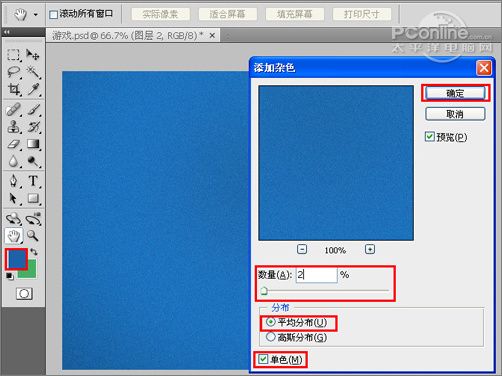
图2
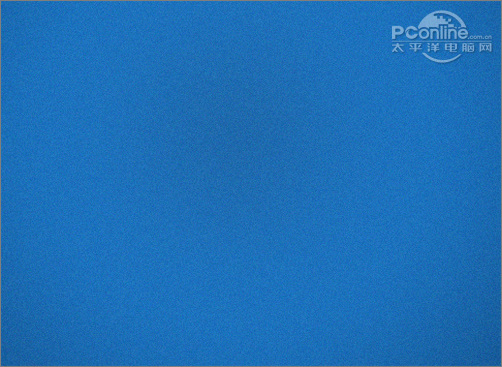
图3
3、创建新图层按钮,在工具箱中选择椭圆工具 ,在工作区中拖出一个椭圆形状,在工具箱中选择前
景色,设置前景色为淡蓝色,,接着按键盘快捷键Ctrl+D取消选区,如图4所示。
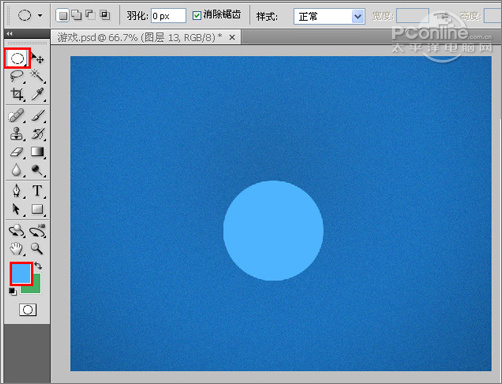
图4
4、双单击椭圆图层进入到图层样式,分别勾选内阴影、内发光、斜面和浮雕、光泽、颜色叠加、渐变叠加
复选项。设置内阴影混合模式:正片叠底,点击色标处,阴影颜色设置为蓝色,不透明度:90%,角度:90,距
离:17像素,扩展:30%,大小:38像素,然后点击确定按钮,如图5所示。